- 2018/12/6 14:59:46
- 类型:原创
- 来源:电脑报
- 报纸编辑:电脑报
- 作者:
不少Excel表格最终是要打出来的,可一些在电脑上显示问题不大,甚至是表现完全正常的表格,一旦打印出来却问题多多,该怎么办呢?
当打印遭遇黑白打印机
在做Excel表格时,设置彩色字体和彩色背景无疑是最常用的办法,而且视觉效果也相当不错,毕竟这些彩色元素和色彩的强烈对比,不仅让表格看起来更美观,对于重要数据的大反差色,还能让阅读者更关注这些数据。不过,当色彩丰富的Excel表格遭遇黑白打印机时,那绝对是个悲剧,字体与底色之间的颜色容易接近甚至完全相同,让打印出来的文稿阅读起来变得困难,甚至完全无法看清。
当然,我们可以将表格去色后打印,可如此一来,不仅会让之前的努力前功尽弃,电子版表格的表现力也会大大降低。其实,Excel早就考虑到这个问题,办公用户只需要在打印时,点击打印界面中的“页面设置”,在弹出的菜单中,选择“工作表”,并在打印选项中,勾选单色打印(图1),此时,Excel将保证在源文件色彩不变的情况下,自动去除单元框和字体的颜色,以白底黑字来保证打印稿的最佳阅读性。
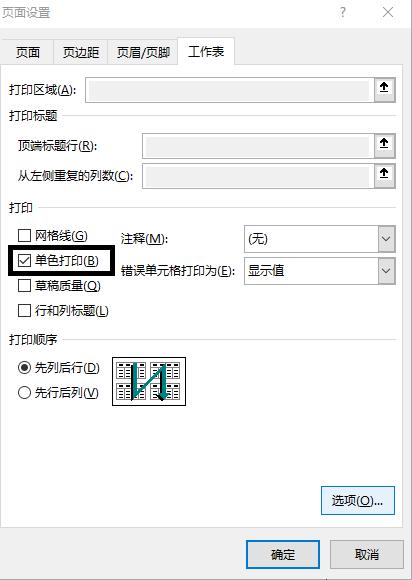
当打印遭遇错误单元
是人,总是难免会出点错误,如考虑不周、录入错误、公式引用出错等,都会让Excel出现“#DIV/0!”等错误提示。及时修改固然很有必要,可如果是急着使用的文件,领导就在边上催着你,那恐怕没有多少时间留给你修改了,而如果直接打印,那么“#DIV/0!”的提示绝对会提高领导的愤怒值,尤其是对Excel不了解的领导,那一顿批评是免不了的。
在这种情况下,让错误的函数显示空白,不打印任何内容是个不错的解决办法。毕竟,领导往往会忽略这些内容,而即便注意到了,也可以数据不完整为由来进行辩解。而打印空白内容,并不需要清空这些错误的公式,其实你只需要在打印时,点击打印界面中的“页面设置”,在弹出的菜单中,选择“工作表”,在菜单中将“错误单元格打印为”这个选项,由“显示内容”改为“空白”(图2),这样,错误的单元格将不再打印为错误的类型,而是一片空白。
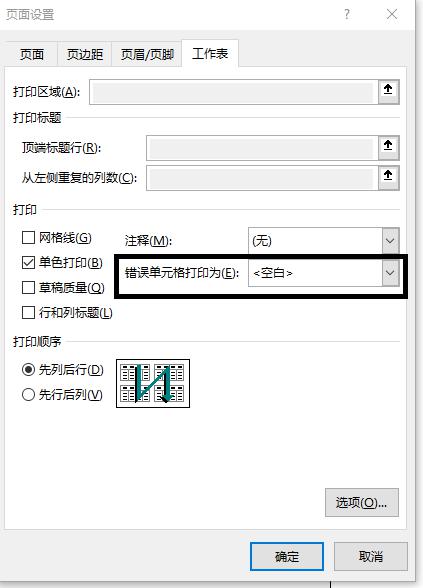
当打印遭遇超出页面
Excel在打印超长、超宽的页面时,是分开打印的,这固然会带来一些阅读上的不便,但也没辙,毕竟打印纸的大小就在那。可讨厌的是,明明内容只是超宽或超长了那么一点点,它都要分页打印,这下该怎么办呢?怎么,你准备回头去调整行宽、列宽或页边距等一系列参数吗?其实,完全没必要那么麻烦。在打印时,Excel会显示打印预览界面,此时只需要点击右下角的显示编剧菜单,在预览界面上,就可以直接拉动,可以方便地调整页边距、行列宽了。
当然,更简单的办法是在缩放菜单上进行缩放选择,如列超宽,选择“将所有的列调整为一页”(图3),而行超宽,则选择“将所有行调整为一页”,这样,Excel就会自动进行缩放调整,将表格摆放在一个页面上。当然,缩放的代价是字号会随之变小,阅读性变差,因此超宽50%上的表格,就不要尝试这样做了。
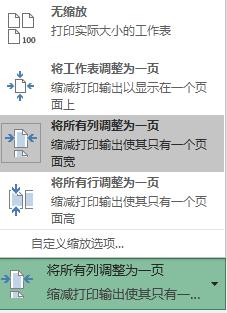
当打印遭遇多工作表
多工作表在Excel中是经常遇到的,如何打印这些Sheet表呢?逐一打开这些工作表,然后选择打印命令进行打印?这得浪费多少时间啊,OUT了,其实你只需要按住键盘上的Ctrl键盘,再用鼠标点击需要打印的Sheet表,在选定完毕后,再进行打印,怎么样,所有的工作表都被依次打印出来了吧,这下又省力了。
报纸客服电话:4006677866 报纸客服信箱:pcw-advice@vip.sin*.c*m 友情链接与合作:987349267(QQ) 广告与活动:675009(QQ) 网站联系信箱:cpcw@cpcw*.c*m
Copyright © 2006-2011 电脑报官方网站 版权所有 渝ICP备10009040号





